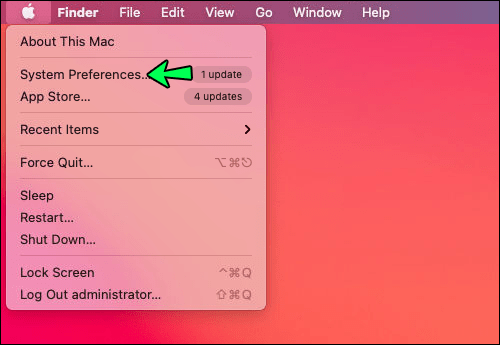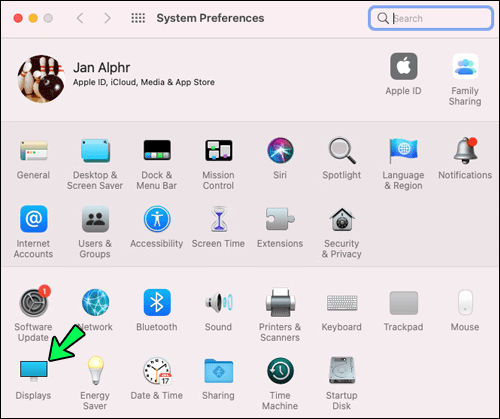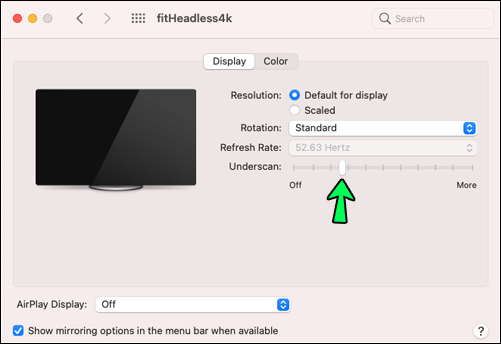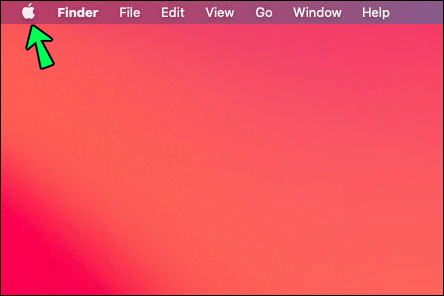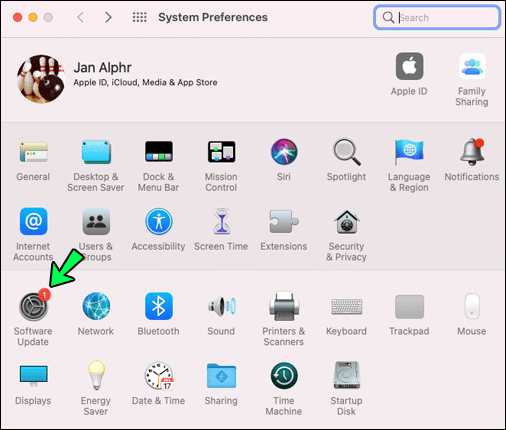רוב ה-MacBooks מגיעים עם יציאת תצוגה חיצונית שימושית כדי לעזור לך לחבר צג חיצוני. ניתן להשתמש בצגים חיצוניים כדי להרחיב את שולחן העבודה שלך, ליצור יותר מרחב ויזואלי ליישומים נוספים, או למזער הסחות דעת במרחבים ציבוריים.

יש רק בעיה אחת: מחשבי MacBook לא תמיד מזהים מתי מחוברים צגים חיצוניים. אם תנסה לחבר אחד, כל מה שאתה עשוי לקבל הוא מסך מת וריק. המסך עשוי אפילו להידלק לכמה שניות, רק כדי להחמיץ כמה רגעים לאחר מכן. זה יכול להיות מתסכל, במיוחד אם יש לך משהו דחוף לעבוד עליו.
אבל אל תדאג. ישנן מספר שיטות לפתרון בעיות שיכולות לעזור לך לפתור את הבעיה.
במאמר זה, נעבור על כל תיקון אפשרי כדי לעזור לך לחזור למסלול.
כיצד לתקן כאשר MacBook אינו מזהה תצוגה חיצונית
רוב בעלי ה-MacBook אוהבים את הרעיון של צג חיצוני בגלל היתרונות הרבים שהוא מספק:
- זה יכול לעזור לך לנעול חווית משחק סוחפת יותר על ידי הגדלת אזור המשחק שלך.
- אם אתה אמן או עורך וידאו, תוכל להציג את התוצאות שלך על צג אחד תוך שימוש במסך השני כאזור העבודה שלך.
- מתקנים כמו ריבוי משימות ושינוי גודל מסכים יכולים להיעשות בצורה יעילה יותר על צג חיצוני גדול מאשר על מסך מובנה קטן.
- אם אתה מתכנן להשתמש במספר יישומים בו זמנית, שטח המסך המוגדל יעזור לך להישאר מאורגן. החלונות שלך לא יתנגשו בכל מקום - משהו שיכול לחסוך לך זמן יקר.
אבל למרות כל היתרונות שלהם, מסכים חיצוניים לא תמיד מסתנכרנים בצורה מושלמת עם מחשבי MacBook. ה-Mac שלך עשוי אפילו לזהות את הצג למשך זמן מה, אך לאחר מכן יאבד את החיבור לאחר אתחול מחדש.
אם זה קרה לך, אין צורך להיכנס לפאניקה. המצב יכול להיווצר מכמה סיבות, ובערך זה נעבור על כמה מהנפוצות שבהן.
אנו גם נספק טיפים כיצד לתקן את הבעיות הללו כדי שתוכל לחזור לעבודה ללא דיחוי.
שיטת פתרון בעיות 1 - בדוק את חיבור הכבלים שלך
לפני שתנסה משהו מורכב, ודא ששני קצוות הכבל המחבר את שני המכשירים מחוברים היטב ושהם מחוברים ליציאות תואמות (כגון HDMI או Mini DisplayPort). אם החיבור נראה תקין, אבל ה-MacBook שלך עדיין לא יכול לזהות את הצג החיצוני, אתה יכול לנסות להחליף את יציאות החיבור.
שיטה 2 לפתרון בעיות - הפעל מחדש את המחשב
אם המחשב שלך עדיין לא יכול לזהות את הצג החיצוני, גם לאחר אישור שכל הכבלים מחוברים בצורה נכונה ומאובטחת, עליך לנסות להפעיל מחדש את ה-Mac. אתחול מחדש היא אחת משיטות פתרון הבעיות הוותיקות ביותר שיכולות לפתור מספר עצום של בעיות קישוריות, כולל בעיות זיהוי של צג חיצוני.
בזמן הפעלה מחדש של המחשב, אל תנתק את הצג החיצוני. פשוט לחץ על הלוגו של אפל שלך ובחר הפעל מחדש.
אם ההפעלה מחדש לא עובדת, אתה יכול לנסות להעביר את ה-MacBook שלך למצב שינה. כדי לעשות זאת, לחץ על הלוגו של Apple ובחר Sleep. לאחר מכן המתן דקה או שתיים לפני שתעיר את ה-MacBook שלך.
אתה יכול גם להפעיל מצב שינה פשוט על ידי סגירת ה-MacBook שלך.
שיטת פתרון בעיות 3 - בדוק את העדפות התצוגה שלך
אם אתה נתקל בבעיות בחיבור צג חיצוני ל-MacBook שלך, אפשרות אחת היא שהגדרות התצוגה שלך אינן מוגדרות כהלכה. ליתר דיוק, ייתכן שצג חיצוני לא יעבוד אם הגדרות הבהירות והרזולוציה של ה-Mac שלך אינן נכונות.
כיצד להפוך מחשב נייד ישן לסמכרונות
למרבה המזל, קל לשנות את העדפות התצוגה שלך. כך:
- לחץ על הלוגו של אפל שלך ובחר בהעדפות מערכת.
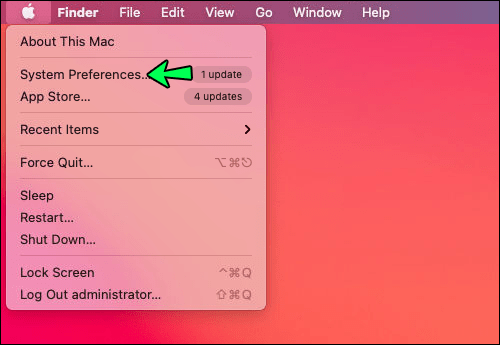
- לחץ על תצוגה.
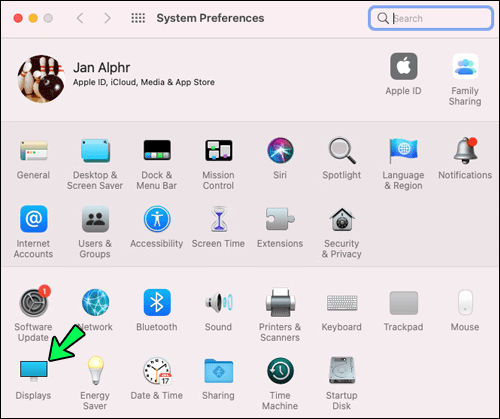
- לחץ על אסוף תצוגות בפינה השמאלית התחתונה של המסך. זה יאפשר לך להציג את הגדרות התצוגה של כל המסכים המחוברים למערכת שלך.
- נסה להתאים את הבהירות והצבע של הצג החיצוני שלך. כדי לבטל כל שינוי, פשוט לחץ על מקש Escape.
- כדי להתאים את גודל התמונה בצג שלך, לחץ על תפריטי המחוון Overscan או Underscan.
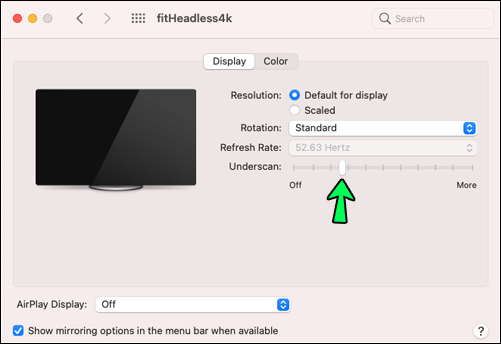
מלבד הגדרות התצוגה במערכת שלך, ייתכן שתרצה גם לשקול לבדוק את העדפות התצוגה של הצג החיצוני שלך. דגמים מסוימים זקוקים להגדרות תצוגה ספציפיות כדי לעבוד.
שיטת פתרון תקלות 4 - חבר צג בדיקה
לפעמים הבעיה עלולה להסתכם בצג פגום. אם הצג החיצוני שאתה מנסה לחבר פגום, התאמות הגדרות לא יפתרו את הבעיה. תצטרך להשיג לעצמך צג חדש.
כדי לברר אם הצג שלך פגום, נתק אותו ולאחר מכן חבר צג חיצוני שני. אם הצג השני עובד בסדר, זה אומר שהראשון שבור או לא תואם ל-MacBook שלך.
שיטת פתרון בעיות 5 - עדכן את מערכת ההפעלה שלך
עדכון התוכנה והקושחה של המחשב שלך יכול להיות דרך מצוינת לפתור בעיות תצוגה רבות שצצות במחשבי MacBook.
כך מבצעים עדכון תוכנה:
- חבר את המחשב לאינטרנט.
- לחץ על הלוגו של אפל בפינה השמאלית העליונה של המסך.
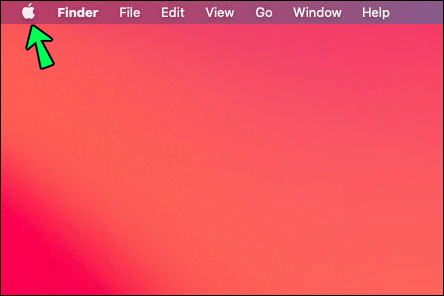
- בחר עדכוני תוכנה מהתפריט המתקבל.
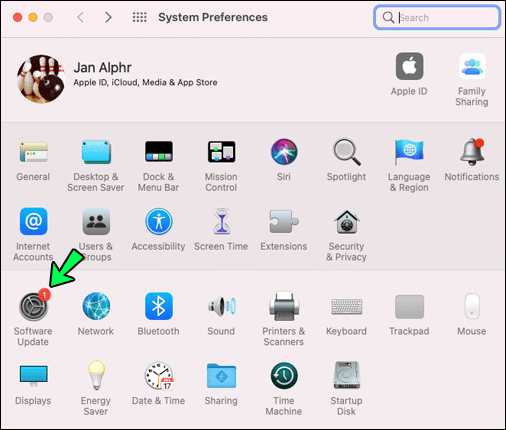
- עקוב אחר ההנחיות שעל המסך כדי להוריד ולהתקין את כל שדרוגי התוכנה והקושחה הזמינים.
הפוך את ה-MacBook שלך לסוס עבודה
עם צג חיצוני, אתה יכול להפוך MacBook כבר פרודוקטיבי לסוס עבודה. מלבד יצירת מקום ליישומים נוספים, אתה יכול למנוע עומס או אפילו לנעול חווית משחק סוחפת יותר.
עם זאת, בעיות חיבור לתצוגה חיצונית נפוצות יחסית. אם ה-MacBook שלך אינו מזהה תצוגה חיצונית, תיארנו מספר שיטות לפתרון בעיות. כל אחד מהם יכול לפתור את הבעיה ולהגדיר אותך בצורה יפה עם סביבת מחשוב פרודוקטיבית יותר.
האם נתקלת בבעיות כלשהן בעת חיבור צג חיצוני ל-MacBook שלך? איך עקפת אותם? ספר לנו בקטע ההערות למטה.